
Hướng dẫn cách bật bluetooth, kết nối và chia sẻ thông tin, dữ liệu từ laptop, máy tính PC đến các thiết bị như tai nghe, loa, bàn phím,... Click xem ngay!
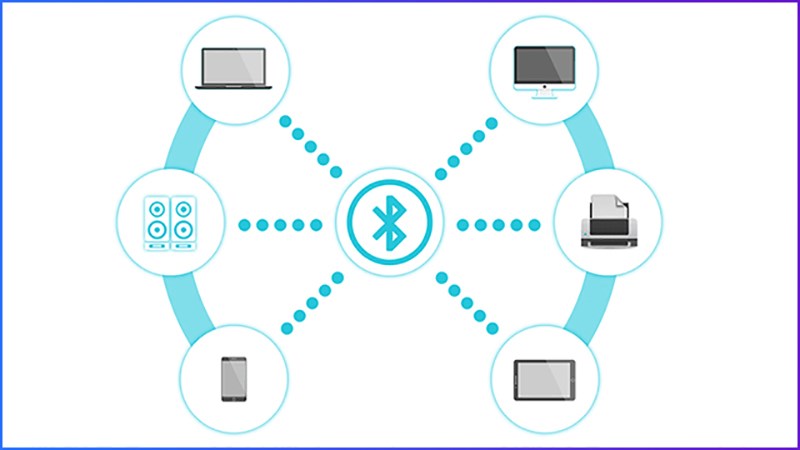
Bài viết được hướng dẫn với Laptop Acer sử dụng hệ điều hành Windows 10. Bạn cũng có thể thao tác trên các thiết bị máy tính sử dụng hệ điều hành Windows khác tương tự.
Hướng dẫn nhanh:
Nhấn chọn biểu tượng Windows > Chọn biểu tượng bánh răng > Chọn Devices > Tại mục Bluetooth, kéo chuột để gạt thanh công tắc sang phải bật kết nối.
Hướng dẫn chi tiết:
Bước 1: Ấn chọn biểu tượng cửa sổ Windows phía trái màn hình để mở Menu Start.
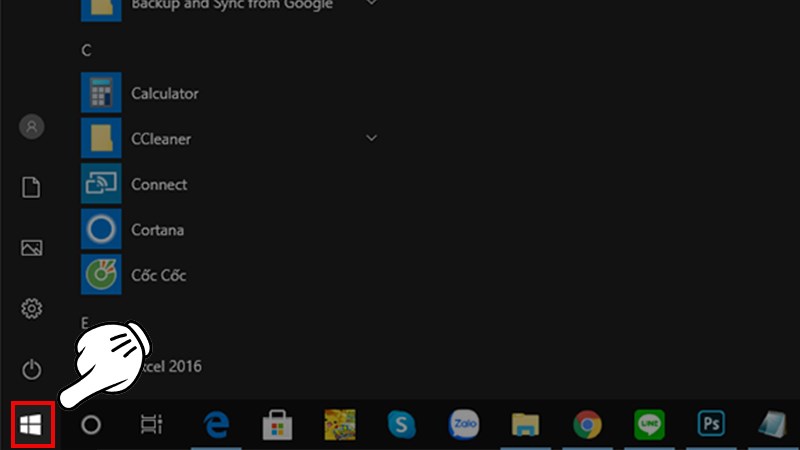
Nhấn vào cửa sổ Windows
Bước 2: Chọn biểu tượng bánh răng đi vào phần cài đặt.
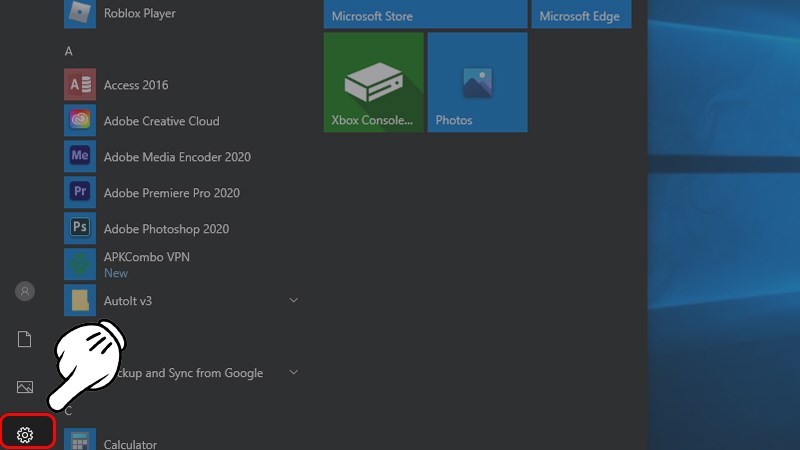
Chọn biểu tượng bánh răng
Bước 3: Tại màn hình Windows Setting chọn Devices.
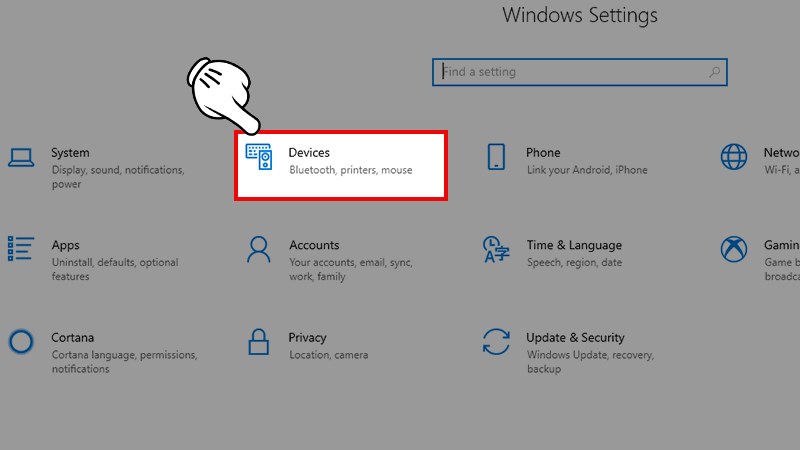
Chọn Devices
Bước 4: Tại mục Bluetooth, kéo chuột để gạt thanh công tắc sang phải bật kết nối.
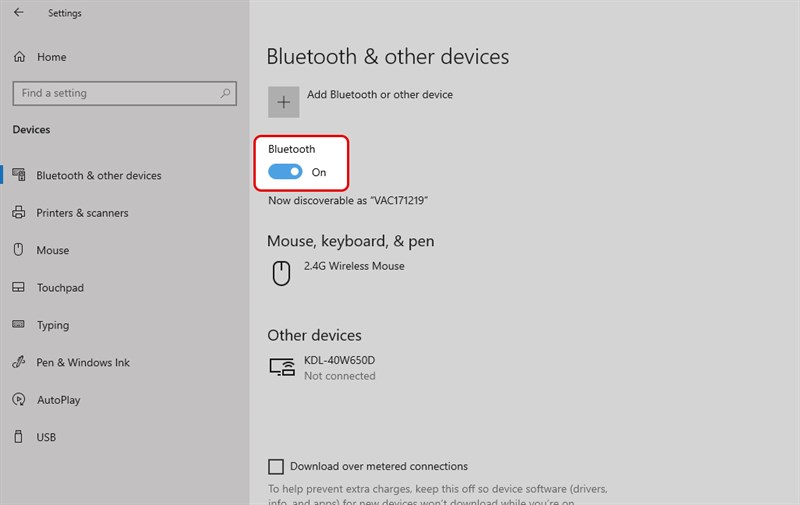
Kéo chuột sang phải để bật
Hướng dẫn nhanh:
Nhấn chọn biểu tượng tìm kiếm trên máy tính > Tìm và chọn Control Panel > Chọn Network and Internet > Chọn Network and Sharing Center > Nhấn chọn mục Change adapter settings > Nhấp chuột phải vào Bluetooth Network Connection > Chọn Disable để bật Bluetooth.
Hướng dẫn chi tiết:
Bước 1: Bạn nhấn vào biểu tượng tìm kiếm ở góc trái trên màn hình > Tìm và chọn Control Panel.

Tìm và chọn Control Panel
Bước 2: Bạn hãy chọn vào Network and Internet.
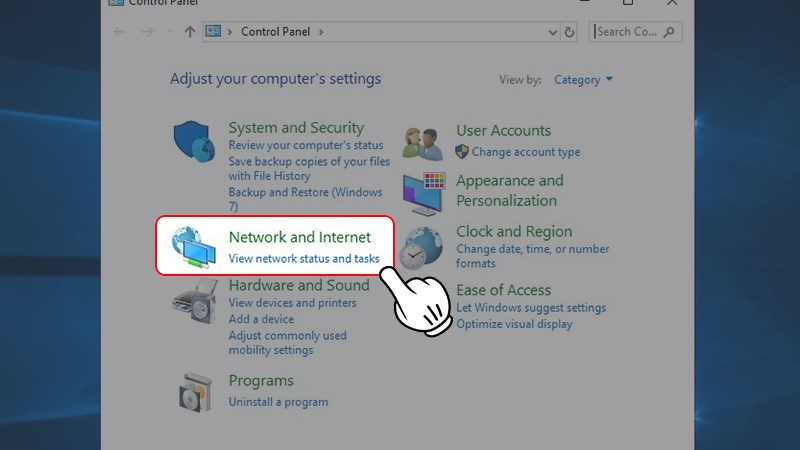
Nhấn chọn Network and Internet
Bước 3: Tiếp đến, bạn chọn Network and Sharing Center.
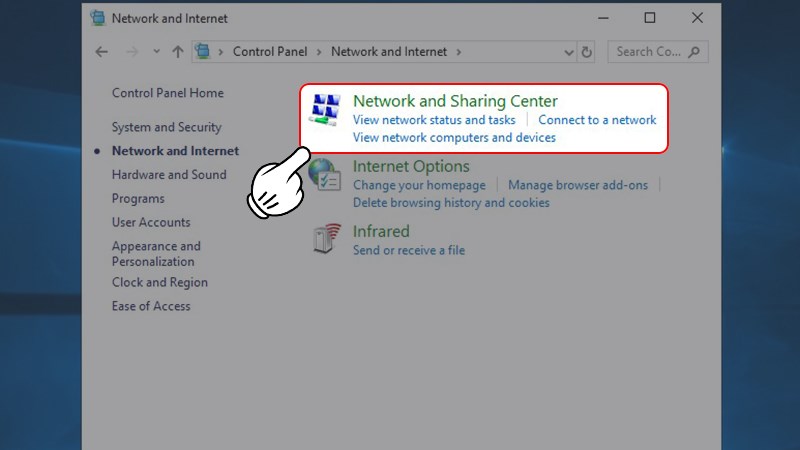
Nhấn chọn Network and Sharing Center
Bước 4: Nhấn chọn vào mục Change adapter settings ở góc trái cửa sổ.
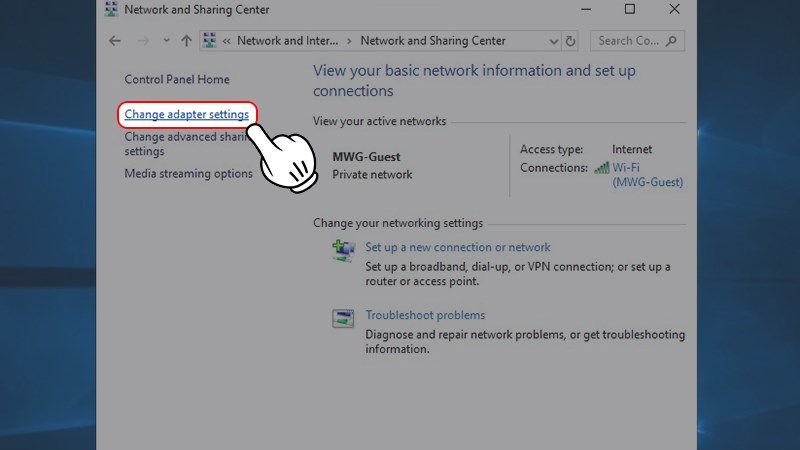
Chọn mục Change adapter settings
Bước 5: Nhấp chuột phải vào Bluetooth Network Connection > Chọn Disable để bật Bluetooth.
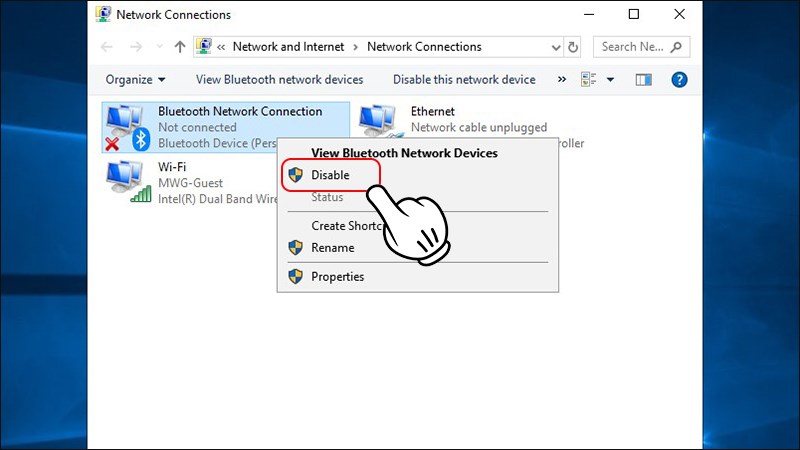
Nhấp chuột phải vào Bluetooth Network Connection > Chọn Disable
Trong một số trường hợp, quá trình thao tác sẽ xuất hiện một số lỗi, hoặc sự cố khiến bạn không thể kết nối Bluetooth thành công. Các lỗi thường gặp và cách khắc phục như:
Chỉ cần các bước đơn giản trên đây là bạn đã có thể bật Bluetooth trên máy tính, laptop chạy hệ điều hành Windows để bạn chia sẻ thông tin và hình ảnh của mình với những người bạn mà không cần các thiết bị hỗ trợ. Hy vọng chia sẻ này hữu ích đối với bạn trong việc truyền tải thông tin. Chúc các bạn thực hiện thành công!
Trung tâm chuyên sửa chữa thay thế, bảo hành miễn phí, nhượng quyền thương hiệu trungtambaohanh.com + marketing.